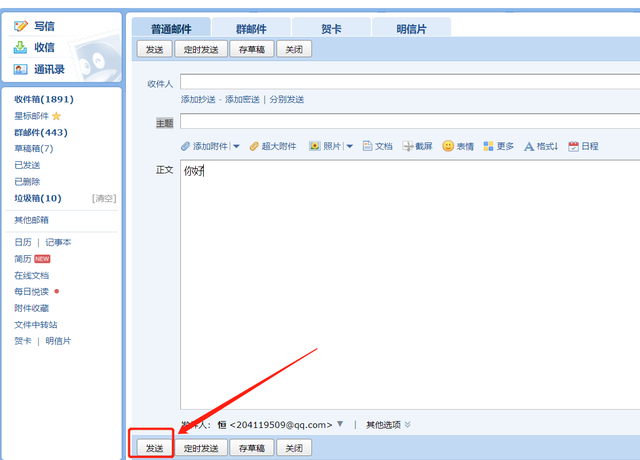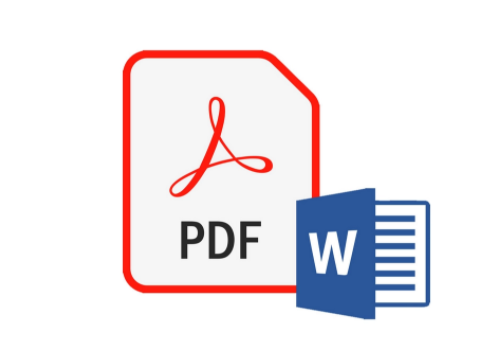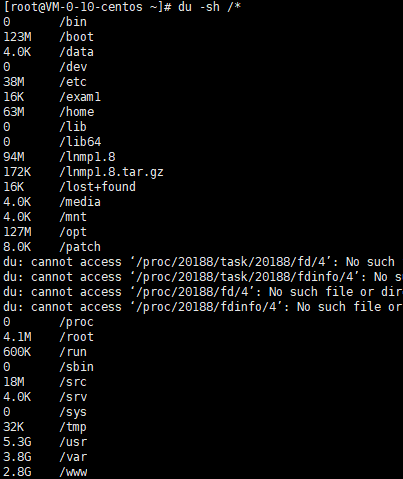恢复电脑上被删除的文件(恢复在电脑上删除的文件的方法)
如何恢复电脑上被删除的文件
在日常使用电脑的过程中,我们难免会遇到电脑上文件被误删或者意外删除的情况。如果您没有及时备份文件,那么这些被删除的文件就很有可能永久丢失。
但是,如果您采取一些正确的措施,您就有可能恢复这些被删除的文件。下面将介绍几种常用的方法,帮助您恢复电脑上被删除的文件。
方法一:从回收站中恢复文件
如果您在电脑上将文件删除后,它们首先会被放置在回收站中。只要您还没有将回收站清空,就可以很方便地找回被删除的文件。

下面是从回收站中恢复文件的步骤:
双击打开回收站,查找您要恢复的文件;
右键单击文件,选择“还原”;
文件将被恢复到它之前所在的位置(如桌面或文件夹)。
方法二:使用文件恢复软件
如果您已经清空了回收站或者您需要恢复的文件未被放置在回收站中,那么您可以尝试使用文件恢复软件。这些软件可以扫描您的电脑硬盘,并找到已经被删除但尚未被覆盖的文件。
以下是一些常用的文件恢复软件:
1.Recuva;
2.Puran File Recovery;
3.Wise Data Recovery;
4.MiniTool Power Data Recovery;
5.EaseUS Data Recovery Wizard。
使用这些软件的方法通常是类似的,下面以Recuva为例:
下载并安装Recuva;
启动Recuva,并按照提示选择您要恢复的文件类型和文件路径;
Recuva将开始扫描您的硬盘;
扫描完成后,从结果列表中选择您要恢复的文件并点击“恢复”按钮;
指定恢复文件的路径,最好不要恢复到当前扫描的硬盘上,以免覆盖您要恢复的文件。
方法三:使用系统还原
如果您只是无意中删除了某些系统文件或者导致系统出现问题,那么可以尝试使用系统还原功能将系统恢复到之前的某个时间点,从而恢复被删除的文件或还原系统。
以下是使用系统还原功能的步骤:
点击“开始”菜单,并输入“系统还原”;
打开系统还原窗口,并点击“下一步”;
选择您要还原的时间点(通常选择最近的一个可用时间点),然后点击“下一步”;
确认还原点并点击“完成”;
系统还原过程需要一些时间,并且会在恢复完成后重启电脑。
防止文件被删除的方法
虽然上面介绍了一些恢复被删除文件的方法,但是您还是应该更加注意不要误删或意外删除文件。以下是一些防止文件被删除的方法:
及时备份文件;
使用云存储服务;
对重要文件进行加密或者设置权限;
使用第三方删除软件彻底删除文件(谨慎使用)。
总之,无论您采取何种方法恢复被删除的文件,建议您在恢复成功后立即备份这些文件,以防再次丢失。
同时,您还应该多加注意,避免将重要的文件误删或意外删除。